Dưới đây là một số việc cần làm trước khi bạn tiến hành cài đặt hệ điều hành thứ hai hay nhiều hơn cho chiếc máy tính PC đang chạy Windows của mình.
Bạn đang đọc: Các bước chuẩn bị khi cài nhiều hệ điều hành trên máy tính
CÁC BƯỚC CHUẨN BỊ KHI CÀI NHIỀU HỆ ĐIỀU HÀNH TRÊN MÁY TÍNH
Một số người dùng có nhu cầu cài đặt nhiều hệ điều hành trên máy tính của mình để nghiên cứu, làm việc hay thậm chí giải trí chơi game. Chẳng hạn, bạn đang sở hữu chiếc laptop chạy Windows 7 nhưng do có một số phần mềm đa phương tiện mới tương thích và chạy ổn định hơn trên Windows 8. Vì vậy, bạn quyết định vẫn để Windows 7 làm nền tảng chính để làm việc trong khi cài thêm Windows 8 để chơi game hay giải trí. Bài viết dưới đây sẽ chia sẻ với bạn các bước chuẩn bị khi cài nhiều hệ điều hành trên máy tính.

Để cài nhiều hệ điều hành trên máy tính, trước hết bạn nên kiểm tra tính tương thích của các hệ điều hành với cấu hình phần cứng máy tính của mình.
Giả sử máy tính của bạn mới mua trong vòng một năm nay, nó có thể đủ sức để chạy Windows 7 và Windows 8, hay hầu như bất kỳ hệ điều hành mới nào khác. Chỉ cần nhớ rằng bạn sẽ phải trả tiền bản quyền cho mỗi phiên bản Windows muốn cài đặt. Hay thậm chí bạn có thể cài các nền tảng Linux miễn phí chạy cùng với các phiên bản Windows trên máy tính của mình. Việc tiếp theo mà bạn cần làm là thực hiện sao lưu tất cả dữ liệu trên máy tính, kể cả hệ điều hành đang chạy lẫn các chương trình của bên thứ ba. Sau khi hoàn thành sao lưu, hãy tạo một phân vùng (partition) mới trên ổ cứng. Theo khuyến cáo của Microsoft, bạn sẽ cần ít nhất một phân vùng có kích thước khoảng 20GB khi cài đặt Windows 8. Do đó, nếu không bị hạn chế về dung lượng ổ đĩa thì hãy chuẩn bị sẵn một phân vùng từ 60GB trở lên. Sau khi đã chuẩn bị phân vùng mới, tiếp đến hãy khởi động máy tính từ đĩa DVD hay thiết bị USB cài đặt Windows. Thực hiện lần lượt các bước hướng dẫn trong quá trình Windows Setup giống như khi cài đặt Windows mới, nhưng chỉ cần để ý đến hai bước sau:
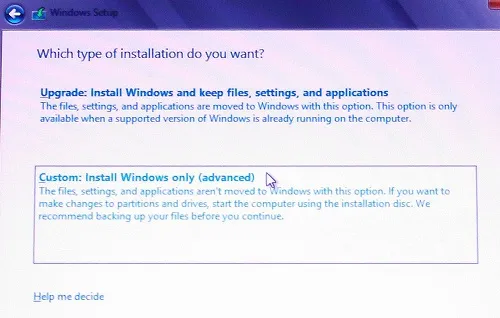 Trong cửa sổ có câu hỏi “Which type of installation do you want?”, hãy chọn “Custom: Install Windows only (advanced)”.
Trong cửa sổ có câu hỏi “Which type of installation do you want?”, hãy chọn “Custom: Install Windows only (advanced)”.
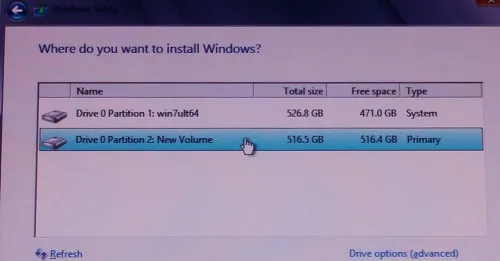 Trong cửa sổ có câu hỏi “Where do you want to install Windows?”, hãy chọn phân vùng mà bạn mới tạo. Bạn cũng có thể lựa chọn các tùy chọn riêng khác theo ý mình nhưng chỉ có hai bước trên sẽ giúp cho hệ thống có thể khởi động kép từ hai hệ điều hành.
Trong cửa sổ có câu hỏi “Where do you want to install Windows?”, hãy chọn phân vùng mà bạn mới tạo. Bạn cũng có thể lựa chọn các tùy chọn riêng khác theo ý mình nhưng chỉ có hai bước trên sẽ giúp cho hệ thống có thể khởi động kép từ hai hệ điều hành.
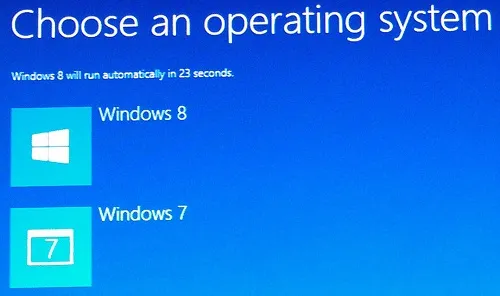 Sau khi cài đặt xong và khởi động máy tính lại, bạn sẽ thấy xuất hiện một trình đơn nơi có thể chọn phiên bản hệ điều hành cần sử dụng.
Sau khi cài đặt xong và khởi động máy tính lại, bạn sẽ thấy xuất hiện một trình đơn nơi có thể chọn phiên bản hệ điều hành cần sử dụng.
Trên đây là các bước chuẩn bị khi cài nhiều hệ điều hành trên máy tính vô cùng hiệu quả và hữu dụng.
Chúc bạn cài đặt thành công!
